Klausimas
Problema: kaip pašalinti 0x800c0004 klaidos kodą pašto programoje?
Sveiki. Negaliu suprasti, kaip pridėti „Yahoo“ paskyrą prie „Mail“ programos „Windows 11“. Kiekvieną kartą bandydamas gaunu klaidos kodą 0x800c0004. Ką turėčiau daryti?
Išspręstas atsakymas
„Windows 11“ yra naujausia „Microsoft“ operacinės sistemos versija. Jame yra daug funkcijų, įskaitant naują vartotojo sąsają,[1] dizaino ir pritaikymo galimybės. Kaip ir ankstesnėse versijose, „Windows 11“ yra su „Microsoft“ klientais įvairioms užduotims atlikti.
„Windows“ pašto programa yra numatytasis klientas, skirtas prisijungti ir valdyti visas el. pašto paskyras iš vienos vietos, neįkeliant skirtingų svetainių, kad būtų galima tikrinti el. Jis palaiko Office 365, Exchange, Outlook.com, Gmail, Yahoo! ir kitos paskyros, o tai labai patogu.
Tačiau kai kurie žmonės susidūrė su problemomis bandydami pridėti savo „Yahoo“ paskyrą prie „Windows 11“ pašto programos. Vartotojai sako, kad jie gauna klaidos kodą 0x800c0004 ir procesas nepavyksta. Nežinoma, kodėl tiksliai taip gali nutikti, tačiau šiame vadove rasite 4 veiksmus, kurie gali padėti išspręsti problemą.
Rankinis trikčių šalinimas gali būti ilgas procesas, todėl galite pabandyti naudoti priežiūros įrankį, pvz Reimage„Mac“ skalbimo mašina X9 tai gali padėti ištaisyti 0x800c0004 klaidos kodą pašto programoje. Ši galinga programinė įranga gali ištaisyti įvairias sistemos klaidas, BSOD,[2] sugadinti failai ir registras[3] Problemos. Kitu atveju atidžiai vykdykite toliau pateiktas nuoseklias instrukcijas.
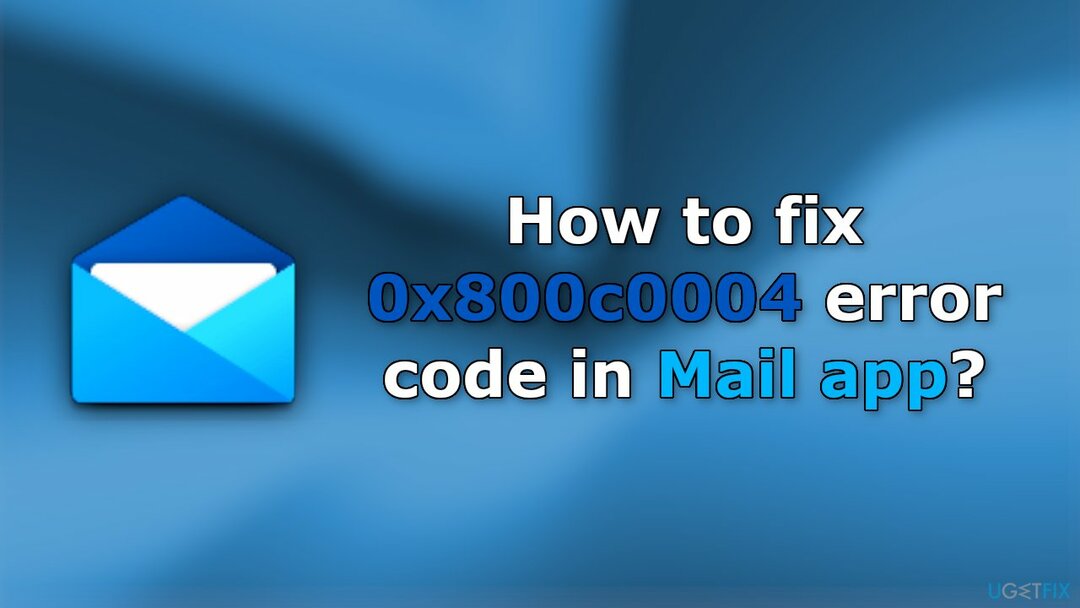
1 būdas. Paleiskite „Windows Store“ programų trikčių šalinimo įrankį
Norėdami taisyti sugadintą sistemą, turite įsigyti licencijuotą versiją Reimage Reimage.
- Spustelėkite Pradėti tada eik į Nustatymai ir pasirinkti Sistema
- Spustelėkite Trikčių šalinimas dešinėje
- Spustelėkite Kiti trikčių šalinimo įrankiai
- Raskite Windows Store Apps ir paspauskite Bėk
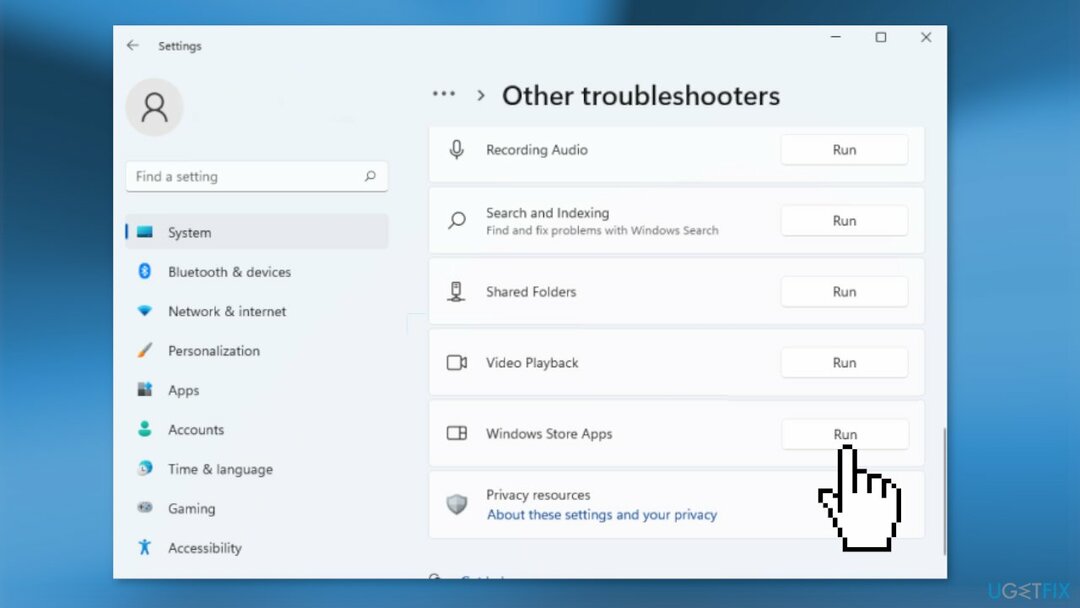
2 būdas. Iš naujo nustatykite pašto programą
Norėdami taisyti sugadintą sistemą, turite įsigyti licencijuotą versiją Reimage Reimage.
- Atviras Nustatymai
- Eiti į Sistema ir pasirinkti Programos ir funkcijos
- Spustelėkite Pašto programa
- Tada spustelėkite Išplėstiniai nustatymai
- Paspauskite ant Nustatyti iš naujo mygtuką
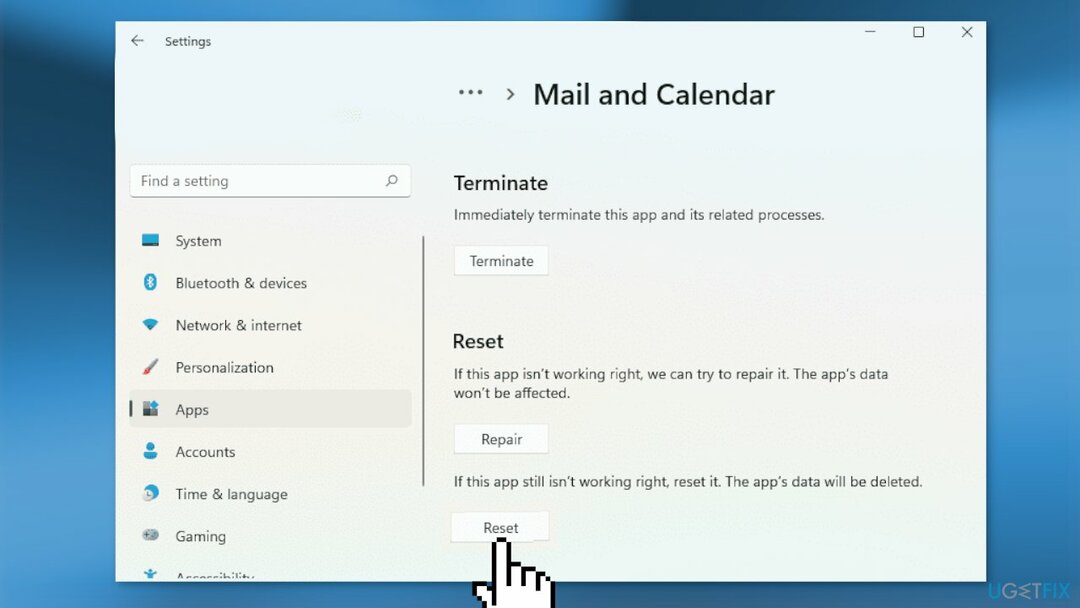
3 būdas. Įgalinti el. pašto sinchronizavimą
Norėdami taisyti sugadintą sistemą, turite įsigyti licencijuotą versiją Reimage Reimage.
- Eikite į savo Nustatymai
- Pasirinkite Sąskaitos, tada eikite į El. paštas ir paskyros
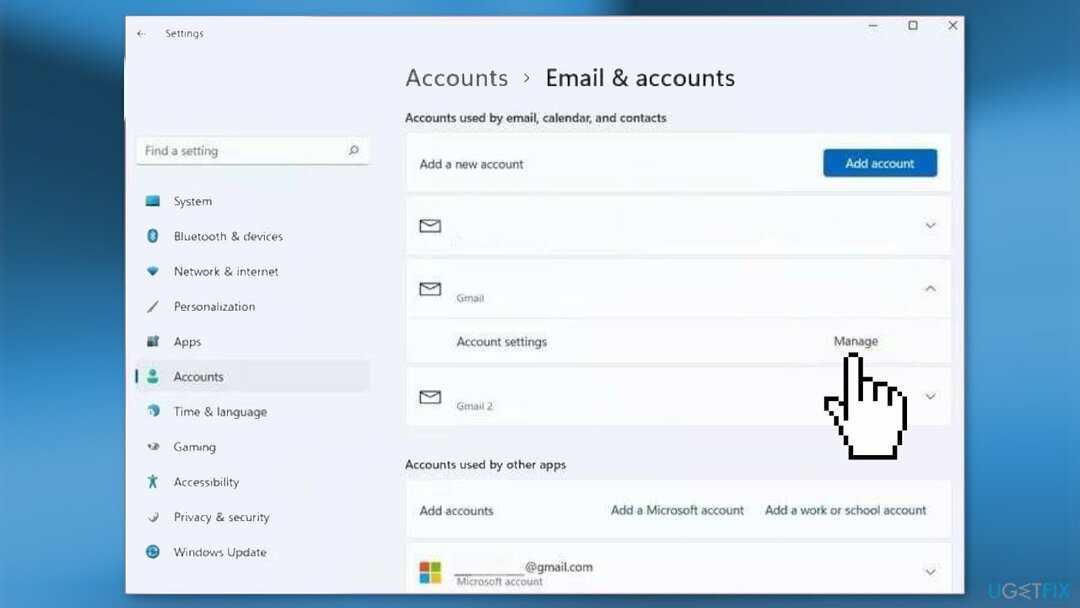
- Pasirinkite Tvarkyti ir apačioje nustatykite El. pašto sinchronizavimą į įjungta
- Išsaugokite pakeitimus
4 būdas. Iš naujo įdiekite programą „Mail“.
Norėdami taisyti sugadintą sistemą, turite įsigyti licencijuotą versiją Reimage Reimage.
- Atidaryk Nustatymai
- Spustelėkite Programėlės ir pasirinkti Programos ir funkcijos
- Ieškoti Paštas ir kalendorius
- Spustelėkite šalia jo esančius tris vertikalius taškus ir spustelėkite Pašalinkite mygtuką
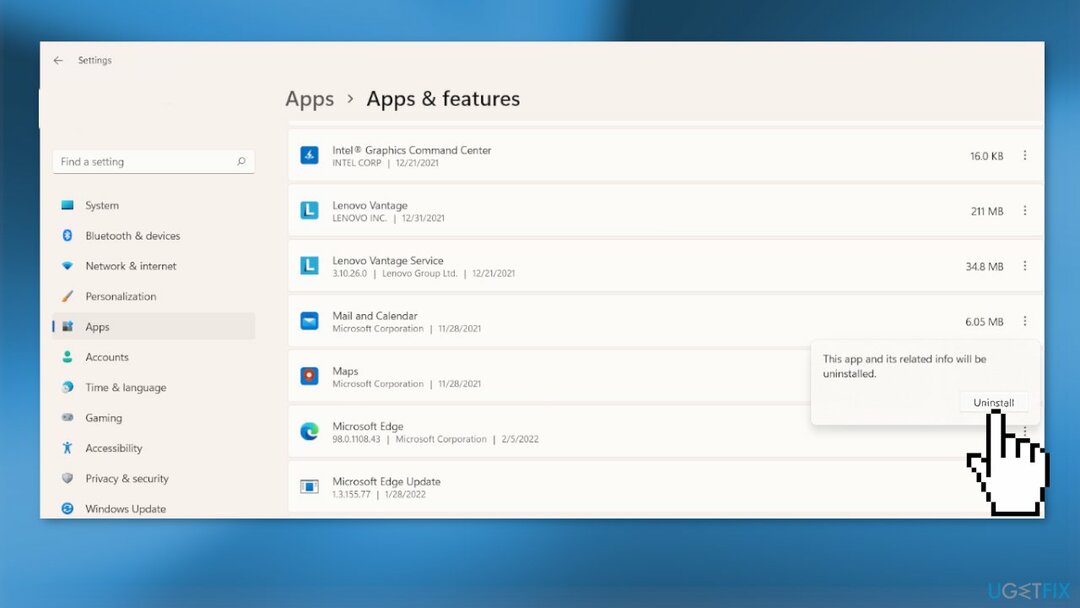
- Atidaryk „Microsoft Store“ programa, ieškokite Pašto ir kalendoriaus programa
- Spustelėkite ant Diegti mygtuką, norėdami jį atsisiųsti ir įdiegti
Automatiškai ištaisykite klaidas
ugetfix.com komanda stengiasi padaryti viską, kad padėtų vartotojams rasti geriausius sprendimus, kaip pašalinti klaidas. Jei nenorite kovoti su rankinio taisymo būdais, naudokite automatinę programinę įrangą. Visi rekomenduojami produktai buvo išbandyti ir patvirtinti mūsų profesionalų. Įrankiai, kuriuos galite naudoti klaidą ištaisyti, yra išvardyti toliau:
Pasiūlyti
daryk tai dabar!
Atsisiųskite „Fix“.Laimė
Garantija
daryk tai dabar!
Atsisiųskite „Fix“.Laimė
Garantija
Jei nepavyko ištaisyti klaidos naudojant Reimage, kreipkitės pagalbos į mūsų palaikymo komandą. Praneškite mums visą informaciją, kurią, jūsų manymu, turėtume žinoti apie jūsų problemą.
Šiame patentuotame taisymo procese naudojama 25 milijonų komponentų duomenų bazė, kuri gali pakeisti bet kokį pažeistą ar trūkstamą failą vartotojo kompiuteryje.
Norėdami taisyti sugadintą sistemą, turite įsigyti licencijuotą versiją Reimage kenkėjiškų programų pašalinimo įrankis.

VPN yra labai svarbus, kai kalbama apie vartotojo privatumas. Interneto stebėjimo priemones, pvz., slapukus, gali naudoti ne tik socialinės žiniasklaidos platformos ir kitos svetainės, bet ir jūsų interneto paslaugų teikėjas bei vyriausybė. Net jei taikote pačius saugiausius nustatymus naudodami žiniatinklio naršyklę, vis tiek galite būti stebimi naudojant programas, kurios yra prijungtos prie interneto. Be to, į privatumą orientuotos naršyklės, tokios kaip „Tor“, nėra optimalus pasirinkimas dėl sumažėjusio ryšio greičio. Geriausias sprendimas jūsų galutiniam privatumui užtikrinti yra Privati prieiga prie interneto – būkite anonimiški ir saugūs internete.
Duomenų atkūrimo programinė įranga yra viena iš galimybių, galinčių jums padėti atkurti failus. Ištrynus failą, jis neišnyksta – jis lieka jūsų sistemoje tol, kol ant jo nebus įrašyti nauji duomenys. Data Recovery Pro yra atkūrimo programinė įranga, kuri ieško ištrintų failų darbo kopijų standžiajame diske. Naudodami įrankį galite išvengti vertingų dokumentų, mokyklos darbų, asmeninių nuotraukų ir kitų svarbių failų praradimo.